La bussola su un iPhone non funziona? Ci sono 11 modi per risolverlo!
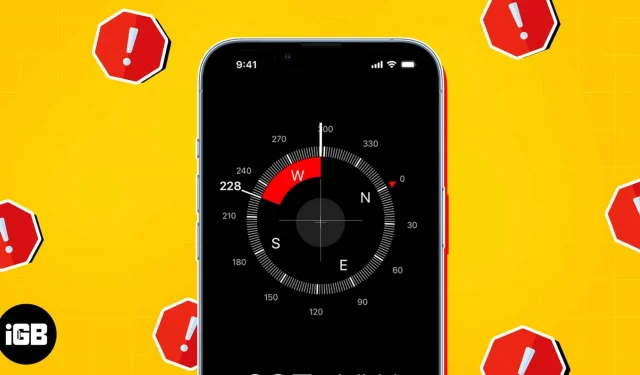
Apprezzi viaggiare in parchi e luoghi remoti o impegnarti in attività avventurose come l’escursionismo e il campeggio? Inoltre, hai bisogno di indicazioni se desideri andare a casa di un amico o ad un evento? Puoi attraversare luoghi sconosciuti e ottenere istruzioni in tempo reale con la bussola integrata sull’iPhone. A volte, l’app Bussola sul tuo iPhone potrebbe non funzionare correttamente, lasciandoti disorientato e arrabbiato.
Per evitare ciò, ti guideremo attraverso le numerose soluzioni al problema della bussola di un iPhone con iOS 16 che non funziona.
Chiudi e riapri l’app Bussola.
Quando la bussola del tuo iPhone non funziona correttamente, potresti voler forzare la chiusura dell’app e riavviarla prima. Ciò potrebbe aiutare a ricalibrare il sensore e risolvere eventuali problemi momentanei.
Scorri verso l’alto sull’app Bussola nel cassetto delle app per forzare la chiusura dell’app.

Riapri l’app Compass poco dopo per verificare che funzioni correttamente.
Attiva la calibrazione della bussola.
Un altro motivo per cui la bussola sul tuo iPhone non potrebbe funzionare correttamente è la calibrazione della bussola. Quando abiliti la calibrazione della bussola, il tuo iPhone sarà in grado di utilizzare sensori di movimento, segnali Wi-Fi e GPS per aumentare la precisione delle letture della bussola. Segui questi semplici passaggi per risolvere questo problema.
- Vai su Impostazioni → Privacy e sicurezza → Servizi di localizzazione .

- Scorri verso il basso e tocca Servizi di sistema .
- Attiva Calibrazione bussola .

Installa la versione iOS più recente
I problemi con la bussola potrebbero derivare da software obsoleto sul tuo iPhone. Aggiorna il tuo iOS alla versione più recente se desideri risolvere questo problema.
- Vai su Impostazioni → Generali → Aggiornamento software.
- Tocca Scarica e installa se sono disponibili aggiornamenti.

Cerca un conflitto
La bussola del tuo iPhone dipende da sensori magnetici, quindi qualsiasi interferenza da campi magnetici potrebbe far smettere di funzionare la bussola.
Evitare l’uso di oggetti metallici o altri gadget elettronici che potrebbero causare interferenze magnetiche per rimediare a questo problema.
Attiva e disattiva i servizi di localizzazione
A volte disattivare e riattivare i servizi di localizzazione risolverà un problema con la bussola del tuo iPhone. Puoi quindi aggiornare la posizione sul tuo iPhone usando questo. È davvero così facile!
- Vai su Impostazioni → Privacy e sicurezza → Servizi di localizzazione .
- Disabilita i servizi di localizzazione . Attendere alcuni secondi, quindi abilitarlo .

Disattiva Nord vero
L’iPhone ha una funzione chiamata True North che ti aiuta a orientarti. La bussola del tuo iPhone può puntare automaticamente al campo magnetico terrestre grazie a True North.
Tuttavia, questa capacità non è sempre necessaria, soprattutto se sei vicino ad alcuni gadget elettronici o in un ambiente con molte interferenze magnetiche. È possibile che tu debba disattivare il Nord geografico se la tua bussola non funziona in queste circostanze.
- Vai su Impostazioni → Bussola .
- Successivamente, disattiva Usa il nord geografico .

- Riapri l’ app Bussola per vedere se ora funziona.
Dai al tuo iPhone una scossa o un backtack.
Premere di nuovo o scuotere il tuo iPhone è un suggerimento che potresti voler provare se riscontri problemi con la bussola del tuo iPhone. SÌ! Hai letto correttamente. Questo può sembrare strano, ma dà alla macchina una leggera scossa e scongela la bussola.
Questo approccio, tuttavia, funziona solo con iPhone X e modelli più recenti. Considera di provarlo eseguendo i seguenti passaggi di base:
- Avvia la tua app Bussola .
- Scuoti vigorosamente il tuo iPhone mentre lo tieni stretto.
- Attendi qualche minuto e riavvia l’ app Bussola per vedere se funziona.
Spegni il tuo iPhone
Il riavvio del tuo iPhone è una soluzione semplice e popolare per risolvere piccoli problemi di sistema, inclusi i problemi con la bussola. La prima cosa che puoi provare quando un’app smette improvvisamente di funzionare a causa di un bug è riavviare il tuo iPhone. Ciò potrebbe aiutare a cancellare la memoria sul tuo iPhone e risolvere ulteriori potenziali problemi relativi alla bussola.
Cancella i dati GPS
Un altro facile rimedio per ripristinare la funzionalità della bussola sul tuo iPhone è in genere ripristinare i dati sulla posizione. Consente di ripristinare i valori predefiniti per tutte le impostazioni di posizione e privacy.
Ma c’è un problema con questo. Elimina tutte le informazioni relative alla posizione e alla privacy dal tuo iPhone. Pertanto, assicurati che i dati sulla posizione siano la vera causa del problema prima di ripristinarlo e di aver tentato qualsiasi altra soluzione proposta in precedenza. Per evitare la perdita di dati, potresti anche voler eseguire il backup delle informazioni sulla posizione su iCloud o su un computer.
- Vai su Impostazioni → Generali → Tocca Trasferisci o Ripristina iPhone .
- Scegli Ripristina → Ripristina posizione e privacy .

- Ora riapri l’app Bussola per vedere se funziona correttamente.
Effettua una chiamata al supporto Apple
Potrebbe essere necessario contattare l’Aiuto Apple se hai provato tutti i suggerimenti di cui sopra e la bussola del tuo iPhone continua a non funzionare. Questi possono aiutare nella diagnosi e nella risoluzione del problema.
Utilizza un’app bussola esterna
Se nessuno dei suggerimenti di cui sopra funziona, potresti provare un’altra app bussola. Oltre a ciò che offre l’app integrata di Apple, alcune app bussola di terze parti offrono funzionalità davvero intriganti come mappatura avanzata, sovrapposizioni aumentate e scelte di personalizzazione. Alcuni sono utili anche per compiti particolari come la navigazione professionale e l’escursionismo.
Tuttavia, devi prestare attenzione quando si tratta della tua privacy. Quindi scegli un’app bussola affidabile.
Non allontanarti!
Le soluzioni fornite in questo post possono essere utilizzate per risolvere eventuali problemi che potresti riscontrare con l’app Bussola sul tuo iPhone. Prendi precauzioni, come eliminare gli oggetti magnetici in prossimità del tuo iPhone.



Lascia un commento